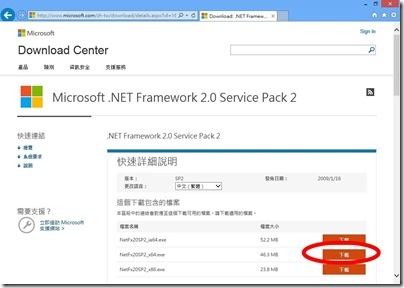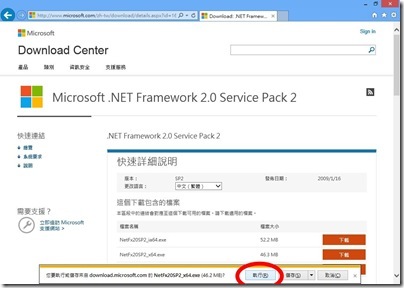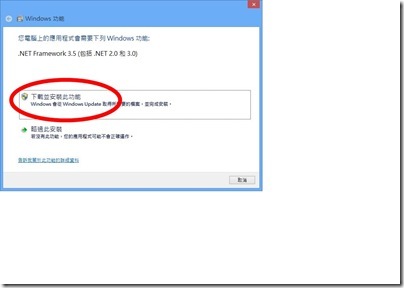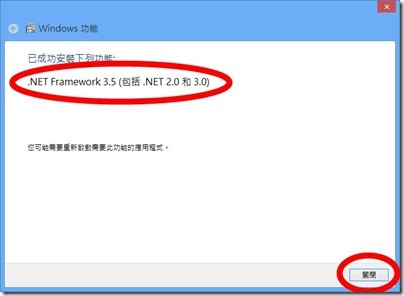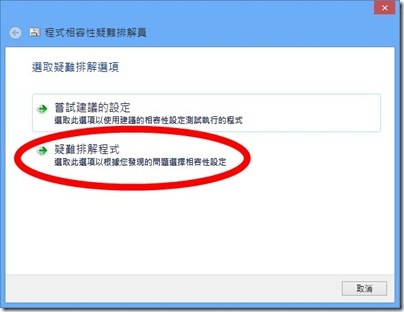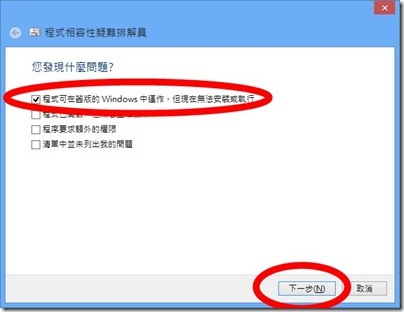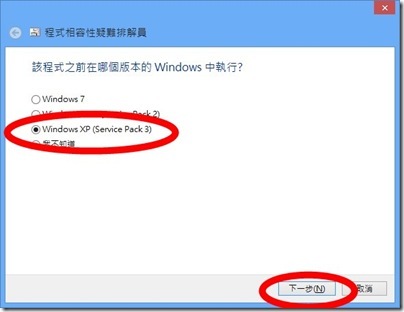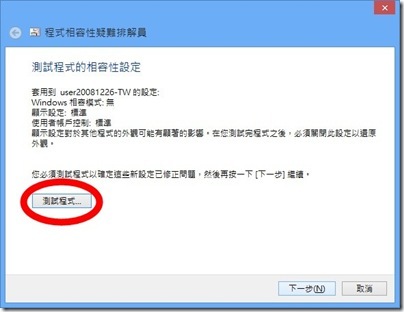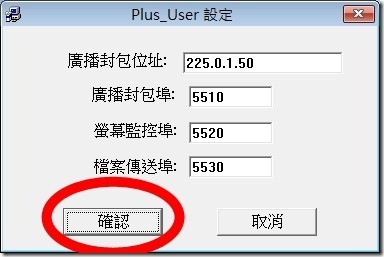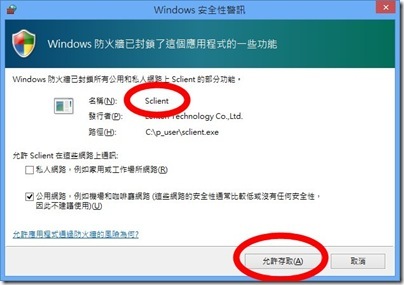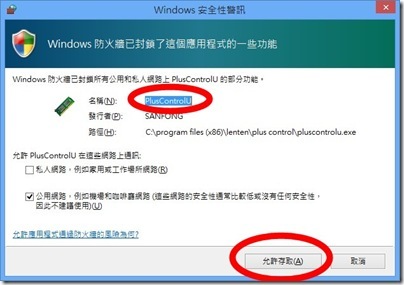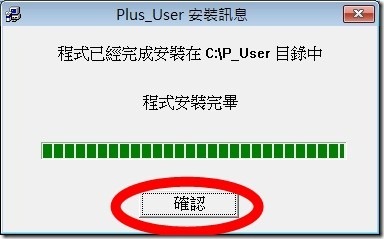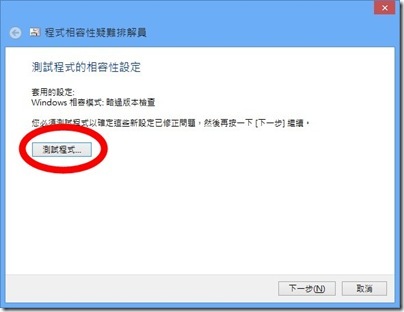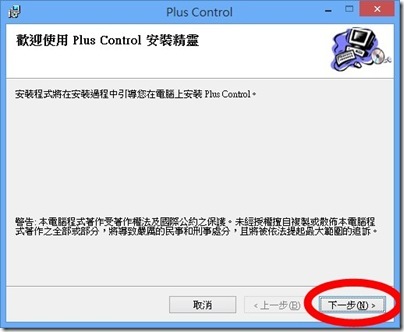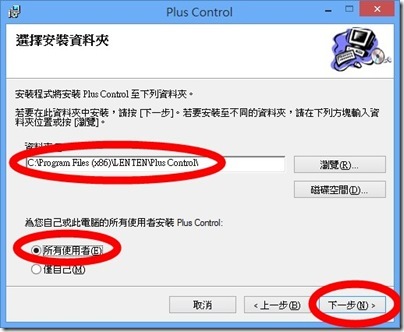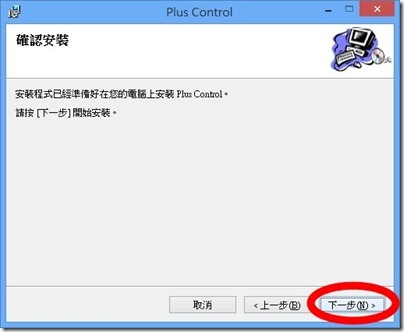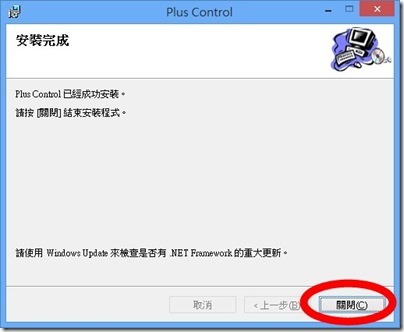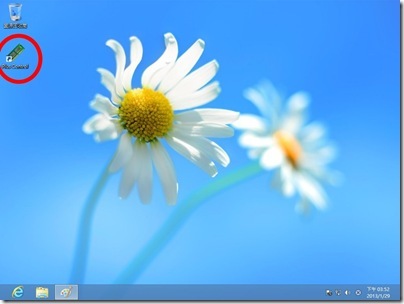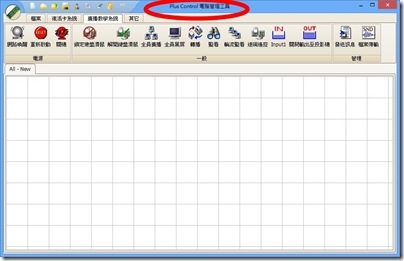宜蘭縣中小學租賃案電腦安裝 Windows 8 逐步詳解 — Plus_Control篇
宜蘭縣國華國中 魏裕常老師
前文提到,在安裝軟體時,請一併將 .net framework 2.0 安裝起來,雖然 Windows 8 已預設安裝 .net framework 4.5,但某些軟體在 .net framework 2.0 下開發,接下來要安裝的 Plus_Control,就是需要它 (如果你們不用 Plus_Control,當然可以不裝,本篇就不用看)
進入微軟網站下載需要的版本 (64 位元或 32 位元)
直接執行即可 (略過幾張圖)
完成後重新啟動 (不啟動也可以)
學生電腦接著安裝 Plus_User,在光碟中檔名為 uesr20081226-TW
在檔案上按右鍵選擇 “疑難排解相容性”,跳出視窗直接點選 “疑難排解程式”
點選第一個 “程式可在舊版…”,按 “下一步”
選 “Windows XP”,按 “下一步”
點選 “測試程式”
安裝
確認
連續跳出兩個視窗,都按 “允許存取”
“確認” 即安裝完畢
教師機則要安裝 Plus_Control,一樣使用 “疑難排解相容性”,可以直接使用 “疑難排解程式”,老爹則用 “嘗試建議的設定” 示範 (因為是教師機,逐步說明就略過)
(因為 Plus_Control 是 32 位元程式,資料夾在老爹的 64 位元系統會有 (x86) 字樣 (如果裝 32 位元則不會))
桌面出現 Plus_Control 圖示
安裝完成後執行 Plus_Control
蒐集學生機後存檔完工 (詳細 Plus_Control 操作請自行研究)
最後一提,因為 Plus_Control 與 Plus_User 是 32 位元程式,在老爹的 64 位元 Windows 8 上執行會有無法監看學生螢幕的問題 (會當機),不過用 XP 系統的 Plus_Control 來監看則沒有問題,至於在 32 位元 Windows 8 上執行會不會有問題,或者這根本是 Plus_Control 與 Windows 8 相容的問題,就留待高手來解決。
文章來源:宜蘭縣中小學租賃案電腦安裝 Windows 8 逐步詳解 — Plus_Control篇 由 瘋狂老爹 發表。
宜蘭縣教育資訊電子週報 第88期